Was macht die Scroll-Sperre und wie wird sie in Excel verwendet?
Was Sie wissen sollten
- Drücken Sie die Scroll-Sperre (ScrLk) auf Ihrer Tastatur, um die Funktion ein- und auszuschalten.
- Wenn Ihre Tastatur keine Scroll-Lock-Taste hat, rufen Sie die Bildschirmtastatur auf und wählen Sie ScrLk.
- Verwenden Sie bei aktivierter Bildlaufsperre die Pfeiltasten, um das gesamte Excel-Arbeitsblatt zu scrollen.
In diesem Artikel wird erläutert, wie Sie die Bildlaufsperre in Microsoft Excel verwenden. Die Anweisungen in diesem Artikel gelten für Excel 2019, Excel 2016, Excel 2013, Excel 2010 und Excel for Microsoft 365 on Windows 10, Windows 8.1 und Windows 7.
So schalten Sie die Scroll-Sperre in Excel ein und aus
Wenn Sie es vorziehen, Ihre Hände auf der Tastatur zu lassen, kann diese Option sehr nützlich sein. Alles, was Sie tun müssen, um es einzuschalten, ist die Taste Scroll-Sperre Taste (die als "ScrLk"-Taste oder "scr lk"-Taste erscheinen könnte), die sich normalerweise oben auf der Tastatur befindet.
Wenn Sie die Bildlaufsperre aktivieren, wird in der Statusleiste unten links im Excel-Fenster eine Benachrichtigung angezeigt.
Wenn es nicht in der Statusleiste angezeigt wird, Sie aber vermuten, dass es eingeschaltet ist, überprüfen Sie, ob es ein- oder ausgeschaltet ist, indem Sie mit der rechten Maustaste auf die Statusleiste klicken und prüfen, ob die Scroll-Sperre als Ein oder Aus aufgeführt ist.
Drücken der Scroll-Sperre Taste auf der Tastatur schaltet die Funktion aus und ein. Wenn es jedoch eingeschaltet ist und Sie die Tastaturtaste nicht finden können, gibt es einen anderen Weg. Welche Methode Sie verwenden, hängt von Ihrem Betriebssystem ab.
So deaktivieren Sie die Scroll-Sperre in Windows 10
Suchen Sie die Bildschirmtastatur von Windows 10, um die Scroll-Sperre zu deaktivieren. Excel scrollt nicht mehr, wenn Sie die Pfeiltasten drücken.
-
Typ auf dem Bildschirm in das Windows-Suchfeld und wählen Sie Bildschirmtastatur wenn es im Ergebnisfenster erscheint. Die Bildschirmtastatur wird geöffnet.

Alternativ können Sie wählen Start > Einstellungen > Leichtigkeit des Zugangs > Klaviatur um die Bildschirmtastatur zu öffnen.
-
Wähle aus ScrLk Schlüssel.
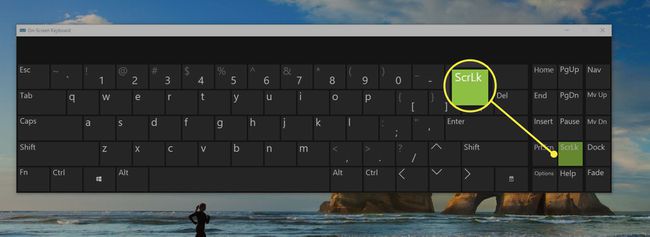
Schließen Sie die Bildschirmtastatur.
So deaktivieren Sie die Scroll-Sperre in Windows 8.1
Öffnen Sie die Bildschirmtastatur, um die Scroll-Sperre zu deaktivieren. Excel scrollt nicht mehr, wenn Sie die Pfeiltasten drücken.
Auswählen Start, dann drücken STRG+C um die Charms-Leiste anzuzeigen.
Auswählen PC Einstellungen ändern > Leichtigkeit des Zugangs > Klaviatur.
Wähle aus Bildschirmtastatur Taste, um die Tastatur einzuschalten.
Wähle aus ScrLk Taste.
Schließen Sie die Bildschirmtastatur.
So deaktivieren Sie die Scroll-Sperre in Windows 7
Greifen Sie auf die Bildschirmtastatur zu, um die Scroll-Sperre zu deaktivieren. Excel scrollt nicht mehr, wenn Sie die Pfeiltasten drücken.
Auswählen Start > Alle Programme > Zubehör.
Auswählen Leichtigkeit des Zugangs > Bildschirmtastatur. Die Bildschirmtastatur wird geöffnet.
Wähle aus slk Taste.
Schließen Sie die Bildschirmtastatur.
Was bewirkt die Scroll-Sperre?
Scroll Lock ist eine Navigationsfunktion in Microsoft Excel, die normalerweise über die Tastatur aktiviert oder deaktiviert wird. Excel kann bei aktivierter Bildlaufsperre leicht zu manövrieren sein, solange Sie versuchen, sich in einem Arbeitsblatt zu bewegen, ohne die aktive Zelle zu verlassen. Andernfalls könnte es schwieriger werden.
Ursprünglich wurde die Scroll-Lock-Taste hinzugefügt, wenn Computerbenutzer hauptsächlich mit Tastaturen navigierten. Durch Umschalten der Scroll-Lock-Taste wurde das Scrollen mit den Pfeiltasten deaktiviert, sodass Computerbenutzer den Schreibcursor durch die Seite bewegen konnten. Die meisten Programme haben die Scroll-Lock-Funktionen durch die Scroll-Leiste auf der rechten Seite der Seite ersetzt.
Excel ist eine der wenigen Anwendungen, bei denen die Scroll-Lock-Taste noch funktioniert. Und einige Benutzer finden es immer noch nützlich, um auf methodische Weise durch lange (oder breite) Tabellenkalkulationen zu navigieren, beispielsweise bei der Suche nach etwas Bestimmtem.
Standardmäßig können Sie mit den Pfeiltasten in Excel in Zellen navigieren. Wenn die Scroll-Sperre-Taste aktiviert ist, wird mit den Pfeiltasten das gesamte Arbeitsblatt gescrollt. Durch Drücken der rechten oder linken Pfeiltaste wird das Blatt nach rechts oder links gescrollt; Durch Drücken der Pfeiltasten nach oben und unten wird das Arbeitsblatt nach oben und unten gescrollt. Auf diese Weise können Sie in Ihrer Tabelle navigieren, ohne den Überblick zu verlieren, wo Sie sich befinden.
